Lorsque vous exécutez des diagnostics de réseau, vous pouvez rencontrer tous les types d'erreurs. C'est un moyen très simple de dire que toutes sortes de choses peuvent mal tourner avec votre connexion. Néanmoins, il y a toujours un moyen de les réparer.
L'un d'eux est que le DHCP n'est pas activé pour le Wi-Fi sur Windows 10. Cela fait que votre connexion ne fonctionne pas du tout. Nous devons donc discuter du fonctionnement du DHCP , pourquoi il n'est pas activé sur Windows 10 et comment nous pouvons le réparer.
Comment fonctionne DHCP?
DHCP (Dynamic Host Configuration Protocol) est l'un des nombreux protocoles que nous avons sur nos réseaux et nos ordinateurs. C'est un protocole réseau qui utilise un serveur DHCP pour affecter automatiquement les adresses IP (Protocole Internet) aux hôtes du réseau.

Cela offre une communication efficace entre les hôtes et les clients. Outre le DHCP attribuant les IPs aux points de terminaison de votre réseau, il fournit également tout le reste nécessaire pour établir une connexion dans un réseau.
Cela signifie qu'il traite également de l'adresse DNS (système de nom de domaine), de la passerelle par défaut (IP de votre routeur), du masque de sous-réseau et de l'autre configuration liée au réseau. En termes simples, cela fait que tout fonctionne bien.
Lecture recommandée:
- Internet se déconnecte toutes les quelques minutes dans Windows 10 (essayez ces correctifs rapides)
- Le réseau Wi-Fi n'apparaît pas dans Windows 10 (instructions de dépannage)
- Temps de location du DHCP
La configuration manuelle des hôtes sur un réseau entraînera probablement des erreurs ou des serveurs ayant les mêmes adresses IP. Le protocole DHCP permet l'automatisation de ce processus. C'est ce qu'il fait, automatisant la configuration du réseau.
Que fait chaque partie du DHCP?
Le protocole de configuration dynamique de l'hôte a 6 composants. Ces composants ont des tâches différentes et ils font tous fonctionner le réseau comme il le fait. Jetons un coup d'œil à ce que font ces parties dans le DHCP:
- Serveur DHCP: Il s'agit d'un appareil qui s'exécute sur le protocole DHCP, ce qui signifie que c'est celui qui a toutes les informations de configuration. Il peut s'agir de votre routeur, ou il peut s'agir d'un autre ordinateur que le serveur.
- Le pool d'adresses IP: il s'agit du nombre d'adresses disponibles pour d'autres appareils se connectant au serveur. Il est représenté comme une gamme d'adresses, et si vous connectez un nouvel appareil, il reçoit l'un des IPS disponibles.
- Location d'adresse IP: les clients utilisent une adresse IP lorsqu'ils se connectent à un réseau, et c'est le temps passé connecté. L'adresse IP est louée lorsqu'elle est utilisée sur le réseau. Chaque adresse IP a un bail.
- Sous-réseau: l'ensemble du réseau peut être divisé en segments appelés sous-réseaux. Les sous-réseaux facilitent la gestion du réseau. Ils sont une partie essentielle du réseautage.
- Relais DHCP: Fondamentalement, les relais attrapent les messages que les clients envoient, et ils les poussent sur le serveur. Une fois qu'il y a une réponse du serveur, il revient également par le relais au client.
- Client DHCP: Il s'agit de chaque point de terminaison du réseau, chaque ordinateur qui reçoit la configuration DHCP du serveur. Il y a donc deux points principaux de DHCP, du serveur et du client.
Pourquoi le DHCP n'est pas activé pour le Wi-Fi?
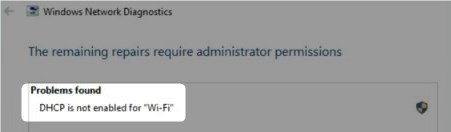
Comme toujours, dans le réseautage, il y a une tonne de raisons pour lesquelles les choses peuvent aller latéralement. Cependant, lorsque le DHCP n'est pas activé pour le Wi-Fi sur Windows 10, il existe des raisons très spécifiques. Ces raisons comprennent:
- Menaces de sécurité: les virus informatiques, les logiciels malveillants et d'autres choses qui peuvent endommager votre réseau peuvent être les raisons pour lesquelles votre DHCP n'est pas activé car ils peuvent perturber le fonctionnement de votre configuration.
- Mauvaise configuration: la raison pourrait être que vous avez mal configuré le réseau, et vous devrez peut-être le faire correctement. Alors, jetez un œil aux étapes de dépannage suivantes pour le faire correctement.
- Conducteurs obsolètes: les conducteurs plus âgés peuvent causer toutes sortes de problèmes sur votre réseau. C'est particulièrement le cas avec les conducteurs sans fil. Ainsi, vous devrez peut-être les jeter un œil et voir s'ils ont besoin de mise à jour.
- Problèmes du routeur: Si le routeur est endommagé, ou si l'une de ses principales composantes ne fonctionne pas comme elle le devrait, vous pouvez être assuré qu'il y aura des problèmes Wi-Fi. Espérons que cela n'affecte pas la sécurité de votre réseau.
- DHCP désactivé: Si vous avez décidé d'attribuer tous les paramètres du réseau et de les appliquer, le DHCP sera désactivé. La seule chose à faire dans ce cas est d'activer le DHCP.
DHCP n'est pas activé pour les solutions Wi-Fi Windows 10
Maintenant que vous comprenez les raisons pour lesquelles votre DHCP n'est pas activé pour Wi-Fi sur Windows 10, vous pouvez essayer de résoudre le problème. Il y a quatre choses principales que vous pouvez faire pour que votre réseau sans fil fonctionne bien.
Dépanneur automatique
L'utilisation du dépannage du réseau peut faire des merveilles pour votre réseau. Cet outil automatisé est génial et tout ce que vous avez à faire est d'aller dans le coin inférieur droit et un clic droit sur le réseau que vous utilisez. Cliquez simplement sur les problèmes de dépannage, et c'est tout. La plupart des problèmes de réseau seront résolus.
Configuration de l'adaptateur
Vous devriez essayer de configurer l'adaptateur sans fil. Cliquez avec le bouton droit sur l'icône Wi-Fi dans le coin inférieur droit et sélectionnez Ouvrir les paramètres Internet du réseau. Cliquez sur Modifier les options de l'adaptateur dans les paramètres réseau avancés.
Cliquez avec le bouton droit sur votre réseau sans fil et cliquez sur Propriétés. Localisez la version 4 du protocole Internet (TCP / IPv4), sélectionnez-le et cliquez à nouveau sur les propriétés. Vérifiez ensuite simplement les deux options obtenir automatiquement une adresse IP et obtenir automatiquement l'adresse du serveur DNS. Enfin, cliquez sur OK, et c'est tout.
Réinstaller le conducteur sans fil
La réinstallation du conducteur peut également aider votre connexion sans fil. Recherchez simplement le gestionnaire de périphériques dans votre zone de recherche et cliquez sur le premier résultat qui apparaît. Accédez à la section des adaptateurs réseau et cliquez avec le bouton droit sur l'adaptateur sans fil.
Une fois sur place, cliquez sur Désinstaller l'appareil. Le conducteur va être supprimé. La seule chose que vous devez faire pour le réinstaller est de cliquer sur l'action et de sélectionner la numérisation des modifications matérielles. Une fois cela fait, le Wi-Fi devrait bien fonctionner.
Scan de virus
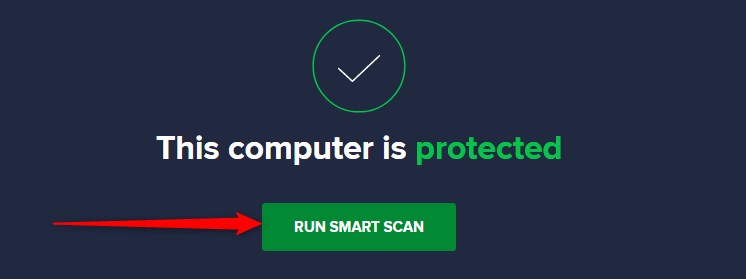
Si vous soupçonnez que vous avez des logiciels malveillants sur votre appareil, assurez-vous d'obtenir un logiciel antivirus pour le scanner. Ceci est extrêmement important car c'est pour la sécurité globale de votre appareil, pas seulement la sécurité de votre réseau.
Conclusion
Maintenant, vous en comprenez un peu plus sur DHCP et comment cela fonctionne. Lorsque le DHCP n'est pas activé pour le Wi-Fi sur Windows 10, vous devez passer par les étapes nécessaires pour l'activer. Vous pouvez également vérifier les menaces de sécurité si vous pensez qu'il y en a.
